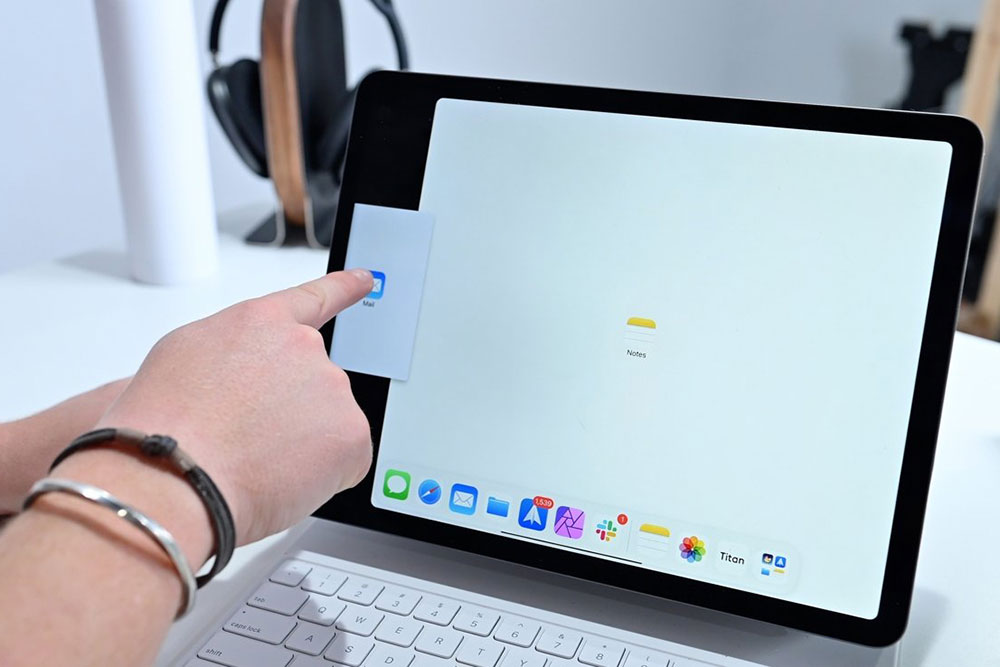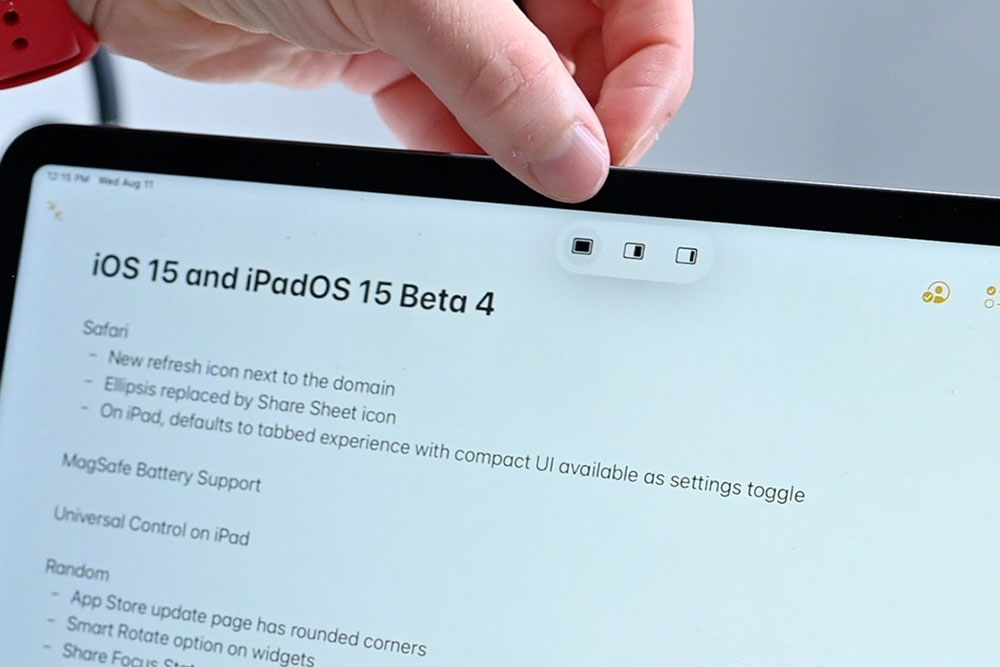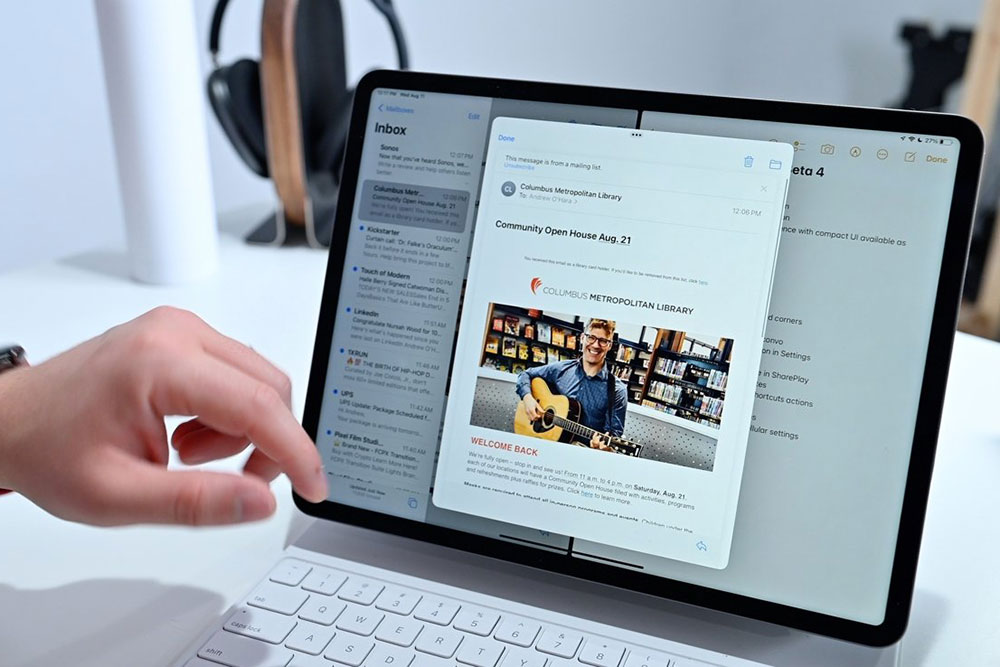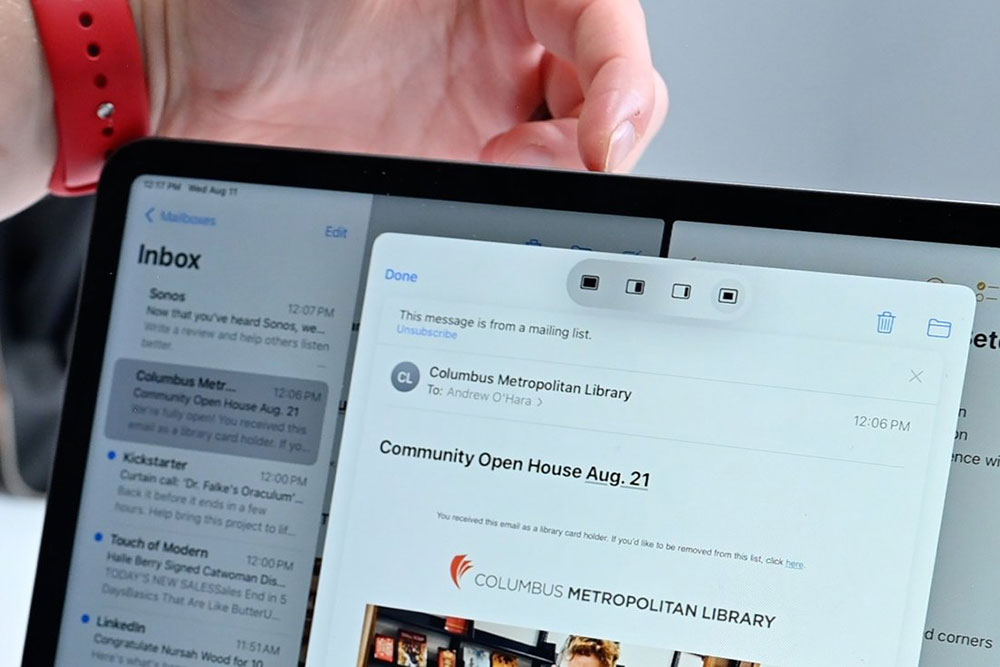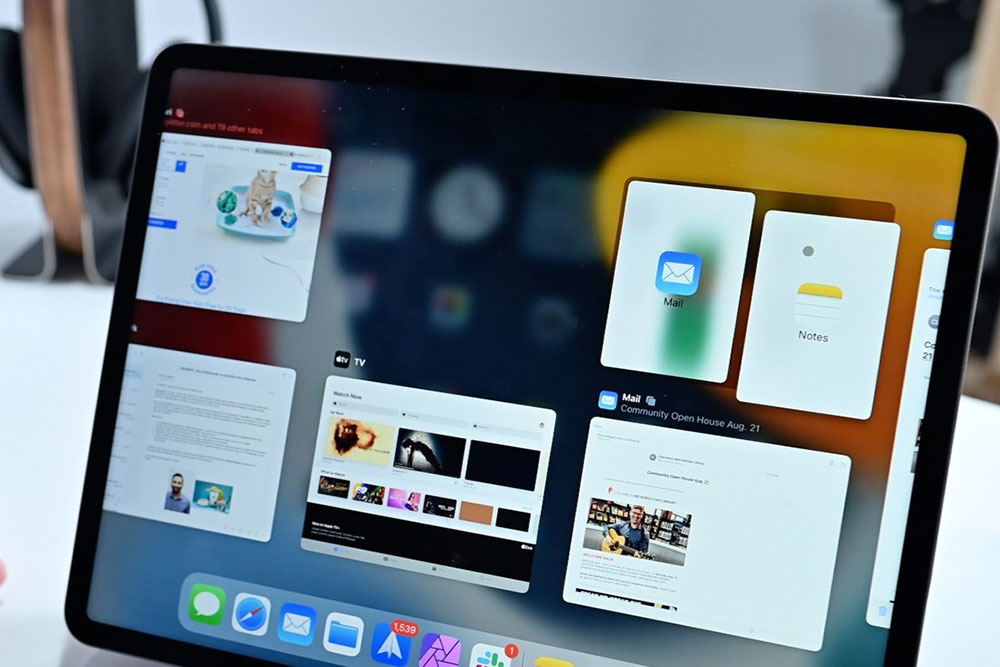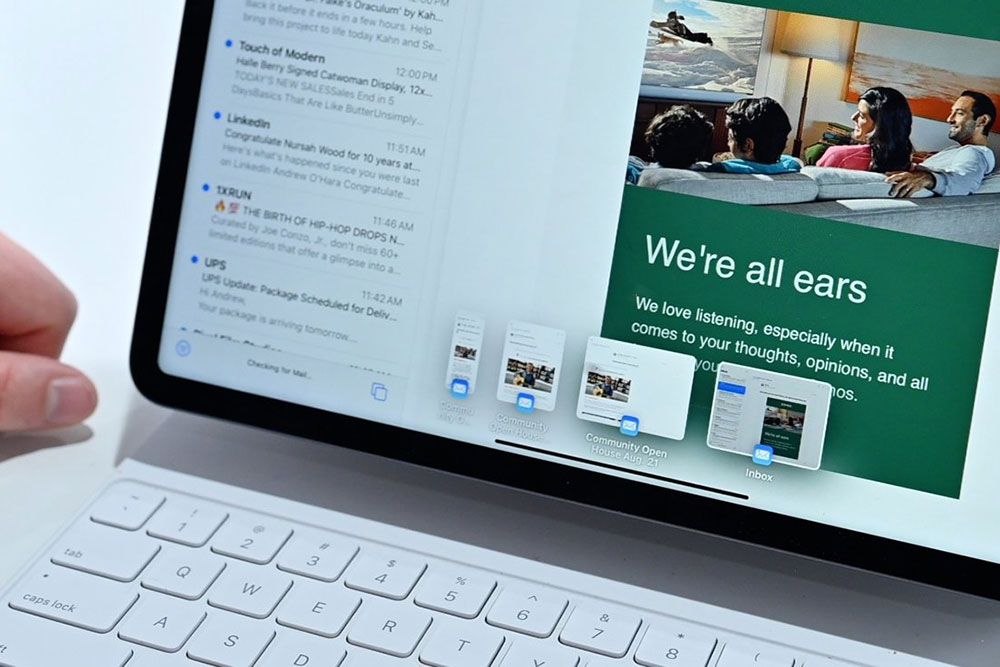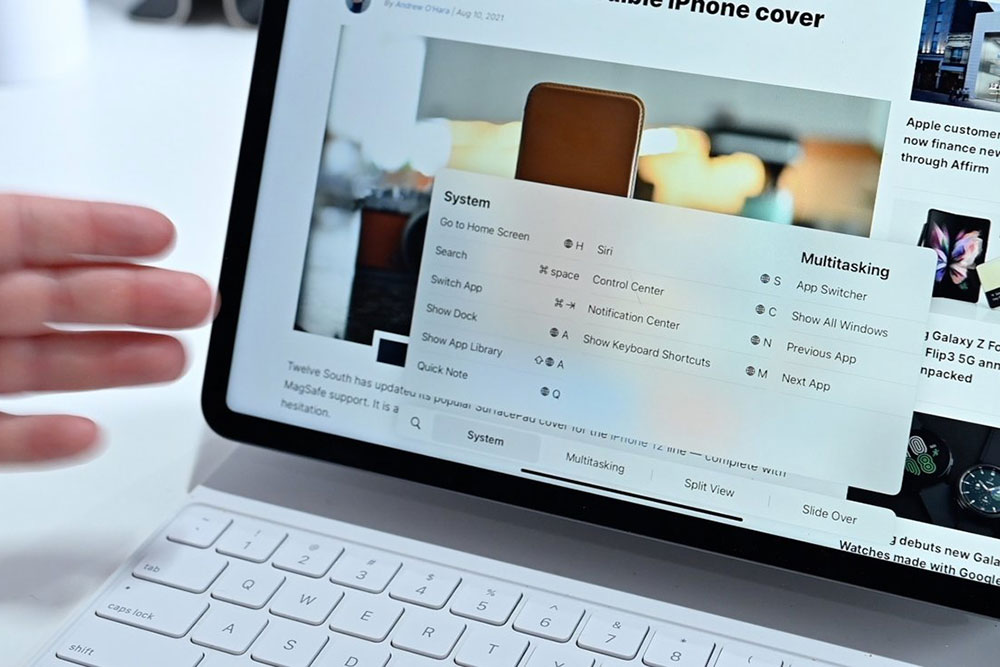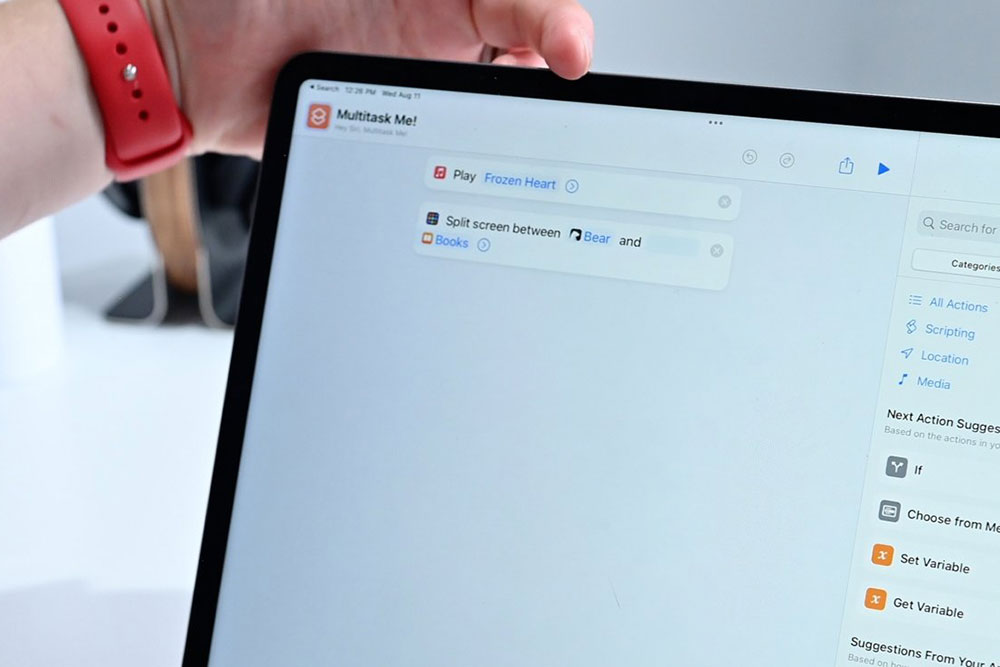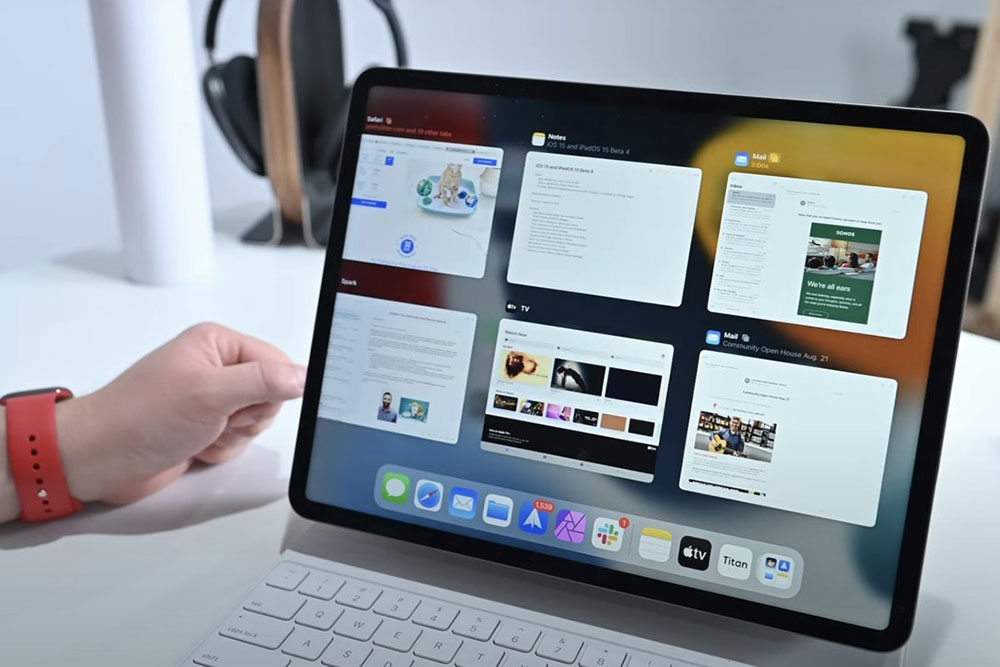
ویژگی multitasking در آیپد و آیپد پرو
اپل اخیراً برای بهبود عملکرد دستگاه های آیپد خود، تجهیزاتی را اضافه کرده است که یکی از آن ها، استفاده از پردازنده قدرتمند M1 در جدیدترین تبلت های آیپد پرو می باشد. همچنین ویژگی های قبلی خود را نیز بهبود بخشیده است، که از جمله آن ها میتوان به مدیریت ویژگی multitasking در آی پد اشاره کرد. مدیریت ویژگی multitasking در آیپد به شما کمک می کند تا همزمان از چندین برنامه استفاده کنید و به راحتی از برنامه ای خارج شده و وارد برنامه دیگر شوید. اپل برای افزایش کاربرد آیپد خود قابلیت multitasking را افزایش داد. در این مقاله از سایت اپل فا به نحوهی مدیریت ویژگی multitasking در آیپد و آیپد پرو در iPadOS 15 و همچنین اجرای برنامه ها در Split View، استفاده از برنامه Shortcuts و موارد دیگر خواهیم پرداخت. برای آشنایی بیشتر با این ویژگی ها لطفا در ادامه همراه ما باشید. آنچه در این مقاله خواهیم خواند:
- اصلاحات انجام شده در ویژگی multitasking در iPadOS 15
- رابط Multitasking ارتقا یافته
- میانبرها یا Shortcut های قدیمی و جدید
>> شما میتوانید برای خرید آیپد و آیپد پرو ۲۰۲۱ از فروشگاه اپل فا روی لینک کلیک کنید <<
اصلاحات انجام شده در ویژگی multitasking در iPadOS 15
با وجود تغییرات خوب در iPadOS 15، اپل شرایط قبلی را برای کاربران حفظ کرده است. به عنوان مثال، می توانید به همان شیوه قبلی به Split View بروید. در حالی که داخل یک برنامه هستید، می توانید انگشت خود را به آرامی از لبه پایین به بالا بکشید تا بارانداز یا dock نمایان شود.
سپس روی برنامهای ضربه زده و بکشید تا در Slide Over یا Split View آن را مشاهده کنید. اکثر تغییرات در ظاهر قابل مشاهده نیست، با این حال برای در دسترس بودن multitasking، اپل یک روش به آن اضافه کرده است. منوی multitasking به صورت سه نقطه در بالای صفحهی آیپد قابل مشاهده است تا بتوانید دو برنامه را در Split View استفاده کنید.
استفاده از منوی جدید multitasking باعث دسترسی بیشتر می شود. اگر از یک برنامه شروع کنیم، می توانیم به جای انتخاب یکی از برنامه های dock، روی نماد split view ضربه بزنیم. این باعث می شود که برنامه به حالت متحرک دربیاید و می توانید برنامه ای را انتخاب کرده و در second Split استفاده کنید.
رابط Multitasking ارتقا یافته
در رابط Multitasking که همهی برنامه های شما را نشان می دهد، می توانید تمام برنامه هایی را که در Slide Over وجود دارد مشاهده کنید. تا زمانی که رابط را به سمت چپ بکشید، فقط لبه برنامه های Slide Over نمایش داده می شوند. شما نیز می توانید split-screen ایجاد کنید.
برای این کار کافیست یک برنامه را روی برنامه دیگر بکشید. اپل یکی دیگر از ویژگی های جدیدش را به عنوان قفسه Shelf معرفی کرده است. روش های متعددی برای دسترسی به محتویات Shelf وجود دارد که نشان دهنده چندین پنجره باز یک برنامه می باشد.
میانبرها یا Shortcut های قدیمی و جدید
برای دسترسی به ویژگی های جدید multitasking، چندین میانبر وجود دارد. هنگامی که در یک برنامه هستید، برای مشاهدهی میانبرها، می توانید کلید فرمان یا command key را پایین نگه دارید. این میانبرها، میانبرهای صفحه کلید هستند و به برنامه ای که داخل آن هستید مربوط می شوند.
در iPadOS 15، می توانید از globe key برای نمایش میانبرهای صفحه کلید در سراسر سیستم و multitasking استفاده کنید. برای مشاهده سیستم جدید و multitasking controls در هر برنامه ای که باشید، می توانید نماد globe را نگه دارید. در این قسمت چند نکته ی مهم برای آسان شدن کارها را ذکر خواهیم کرد:
- برای نشان دادن dock از (globe + A)
- ایجاد یک یادداشت سریع (globe + Q)
- بازکردن Control Center از (globe + C)
- بازکردن مرکز اعلانات یا Notification Center از (globe + N)
- برای بازکردن App Switcher از (globe + پیکان بالا)
- برای بازکردن قفسه یا shelf از (globe + پیکان رو به پایین)
برای بازکردن منوی سوئیچ سریع می توانید command+tab را فشار دهید. همچنین برای کاربران حرفه ای چندین میانبر جدید نیز افزوده است.
سخن پایانی
اپل هر ساله حدوداً در ماه سپتامبر دستگاه های جدید خود را معرفی و عرضه می کند. همراه این این دستگاه ها به روز رسانی هایی نیز منتشر می شود. توسط میانبرها میتوان به راحتی به برنامه ها دسترسی پیدا کرد ولی متاسفانه گاهی ما از آن ها اطلاع نداریم. تغییراتی که در ویژگی multitasking در آیپد و آیپد پرو در iPadOS 15 انجام داده است، سبب بهبود عملکرد آن و تسریع انجام کارها می شود که در این مقاله از سایت اپل فا به ویژگی multitasking پرداختیم. شما هم با اطلاع از به روزسانی های انجام شده می توانید از آن استفاده کنید و کارهای خود را سریع تر انجام دهید.اگر بعد از خواندن این مقاله علاقه مند به دریافت اطلاعات بیشتر و خرید ipad هستید روی لینک کلیک کنید. همچنین برای اطلاع از قیمت آیفون ۱۳، قیمت اپل واچ به سایت مجموعه اپل فا مراجعه نمایید.
منبع: appleinsider.com
مقالات پیشنهادی اپل فا
-
۱۰ نکته اساسی که در هنگام استفاده از آیپد به آن ها نیاز خواهید داشت
-
چطوری در آیفون و آیپد به Notification Center دسترسی داشته باشیم؟